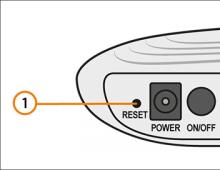Kuidas eemaldada tarbetuid reklaame Androidis. Reklaamide eemaldamine APK rakendustest
Reklaam meie ajal lihtsalt täidab kõik, mis võimalik: telesaated, tänavad, aiad, stendid, Internet ja isegi meie nutitelefonid ja tahvelarvutid. Kõige tüütumad reklaamid on nutitelefonirakendustes ja brauseris. Nutitelefoni ja reklaamideta ekraan on üsna väike ja soovite seda maksimaalselt kasutada ning reklaam ainult segab seda. Lisaks sööb reklaam tohutult palju akut ja mis peamine - ka liiklus väheneb tänu sellele kiiresti. Lisaks sellele tõmbavad reklaamid meid lihtsalt rakenduse kasutamise protsessist eemale. Veel üks puudus on oht nakatada telefon viirustega, kuna rakendustes on reklaame. Niisiis, peame kiiresti võtma meetmeid nutitelefoni reklaamidest vabastamiseks.
Meetod number 1. Koos AdFreega.
Alustame sellest, et on olemas selline imeline programm, mille abil saate oma seadme päästa liikluse, aku ja muidugi reklaamide söömisest, seda nimetatakse AdFree Androidiks. Üks klõps nupul „Laadi alla ja installi hostid” ( alla laadida ja installida) selles programmis säästab teid reklaamimisest ja sellest tulenevatest tagajärgedest. Pärast selle valiku käivitamist peate taaskäivitama kõik rakendused, mis sisaldavad reklaame. Pärast seda saate rakendustes ja isegi brauseris reklaamidega hüvasti jätta. Kuid kui soovite äkki reklaami oma tavapärasesse kohta tagasi saata, piisab selleks AdFree Androidi rakenduses nupu „Taasta” klõpsamisest ( tagastada originaal) ja reklaam ilmub uuesti. Selle programmi puuduseks võib nimetada asjaolu, et sellel pole võimalust teie valitud rakendustest reklaame valikuliselt eemaldada. See eemaldab kõik reklaamid. AdFree Android vajab selle kasutamisel root, see programm ei tööta ilma superkasutaja õiguste saamiseta. AdFree Android on tasuta ja vabalt saadaval ning saate selle alla laadida.

Meetod number 2. Hostide vahetamine
Programmide reklaamidest sel viisil vabanemiseks minge seda teed süsteem/jne/võõrustajad näiteks kasutades (vajalik on juur).


Kustutame selle ja selle asemele sisestame võrgust allalaaditavad uued hostid, mille saate alla laadida aadressilt www.mvps.org/winhelp2002/hosts.txt - pärast allalaadimist eemaldage faililaiend (eemaldage pärast TXT -d punkt). Kuidas see töötab? Kui avate faili Hosts.txt, näete midagi sellist 127.0.0.1 00fun.com
Sait 00fun.com viitab sisemisele IP -aadressile 127.0.0.1 ega pääse Internetile juurde.
Meetod number 3. Faili redigeerimine
Enne kõiki rakendusega manipuleerimisi on soovitatav teha varukoopia. Teistes rakendustes võib midagi olla teisiti ja tulemus pole 100% garanteeritud. Alustame rakenduste lahtipakkimist ApkTooli abil, vajame faili AndroidManifest.xml mille avame Notetpad ++ abil
Kui reklaam on pärit AdMobist

Kustuta read

Ja veel üks näide

Kustuta read

Kui Google Ads

Kustuta read

Lisateave Google Adsi kohta
Kui eemaldasite ülaltoodud joonelt vajalikud read ja rakenduses ilmub väike must punaste tähtedega ribareklaam (reklaami pole, kuid bänner jääb alles).

Teeme järgmist, kustutage ülaltoodud read saidist AndroidManifest.xml ja minge kausta smali - com - googeldada- ja kustutage kaust reklaame

Kui rakendus pärast reklaamide kausta kustutamist ei käivitu
Kui rakendus ei käivitu, tehke järgmist, avage Märkmik ++ klõpsake vahekaarti ( Otsing) ja valige ( leida failidest) valige dekompileeritud rakendusega kaust, nimelt kaust smali ja otsingus kasutame järgmist fraasi "Teil peab olema AdActivity deklareeritud failis AndroidManifest.xml". Pärast otsingut kustutame selle rea (põhimõtteliselt on see rida failis AdView.smali) ja koguge rakendus tagasi (ärge kustutage kausta ADS). Kõik peaks toimima. Enne seda peate muidugi reklaamid eemaldama AndroidManifest.

Graafilise bänneri eemaldamine
On olemas selline asi nagu graafiline bänner, st bänneripilt. Esiteks kustutage kõik kaustast AndroidManifest.xml ja vajadusel ka teistes kaustades, siis minge kausta joonistatav(asub kaustas res) ja leidke bänner.

Pärast selle leidmist tihendage see rakenduses Paint suuruseks 1x1 px (pikslit)

Pärast seda salvestame ja paneme projekti kokku.
Seotud artiklid APK:
Selles artiklis käsitletakse mitmeid viise, kuidas Androidis mängudes ja rakendustes reklaamidest lahti saada. Lisaks on reklaamide eemaldamise võimalus saadaval nii juurõigustega kasutajatele kui ka ilma nendeta.
Kõigepealt kaalume meetodeid, mis nõuavad juurõiguste olemasolu. Ilma nendeta on reklaamide eemaldamine pisut keerulisem, kuid mis kõige tähtsam - see on reaalne. Viimasel juhul saate WiFi-ühenduse kaudu Internetiga ühendatud seadmetes olevatest reklaamidest lahti saada.
Muide, me kirjutasime postituse selle kohta, kuidas saate saitidelt reklaame eemaldada. Täpsem info sees.
Reklaamide eemaldamine Androidis Adblock Plus abil
Rakenduse Adblock Plus toimimiseks peate oma seadme juurima. Seda saab teha spetsiaalsete programmide abil:
- Kingo Android Root ()
- Juure avamine ()
- Framaroot ()
- Vroot ()
Kui juurdumine on lõpule viidud, laadige allolevalt lingilt alla Adblock Plus .apk -fail ja installige rakendus.
Seejärel avage see ja andke Adblocki juurjuurdepääs.


Pange tähele ka üksust "Vastuvõetavad värskendused". Esialgu on see lubatud, see tähendab, et mõni märkamatu reklaam on lubatud. Kui soovite kõik reklaamid eemaldada, tühjendage see ruut. Kuid parem on seda mitte teha, hindage arendajate tööd!
Kuidas AdAway abil Androidis reklaame eemaldada
See rakendus nõuab Androidi reklaamide eemaldamiseks ka juurjuurdepääsu.

AdAway avamisel näitab programm, et reklaamide blokeerija on keelatud. Klõpsake seda üksust, pärast mida algab rakenduse toimimiseks vajalike failide allalaadimine.

Lõpus kuvatakse teade, et kõik komponendid on laaditud ja muudatuste jõustumiseks peate seadme taaskäivitama. Klõpsake "Jah", seejärel nutitelefon või tahvelarvuti taaskäivitub.

Nüüd, kui avate AdAway, kuvatakse ülaosas „Lubatud” ja kõik mängude, rakenduste ja brauseri reklaamid kaovad.

Reklaamide tagastamiseks klõpsake nuppu „Lülita reklaamide blokeerimine välja”. AdAway hakkab taastama vaikimisi "hostide" faili, mille järel ilmub uuesti teade, et peate seadme taaskäivitama. Klõpsake "Jah" ja uued muudatused jõustuvad.
Reklaamide eemaldamine mängudest ja rakendustest ilma juurõigusteta
Adblock Plus saab töötada ka ilma juurdumata seadmetega, mis on Internetiga ühendatud WiFi kaudu. Selleks peate seadistama puhverserveri.
1. Käivitage rakendus. Klõpsake ülaosas nuppu "Seadista".

2. Ilmub aken "Puhverserveri sätted", kus viimases lõigus oleme huvitatud kahest parameetrist: "Puhverserveri hostinimi localhost" ja "Puhverserveri port 2020". Klõpsake allosas nuppu "Ava WiFi-seaded".

3. Teid suunatakse Wi-Fi seadetesse. Hoidke sõrme pääsupunktil, kuni ilmub täiendav menüü.

4. Valige Muuda võrku.

5. Märkige ruut valiku „Täpsemad seaded” kõrval.

6. Valige "Puhverserver" ja avaneb saadaolevate valikute loend. Klõpsake "Käsitsi".

7. Sisestage 2. etapis saadud teave ja klõpsake "Salvesta".

Tarkvaraarendajate ja veebisaitide koostajate üks olulisemaid sissetulekuallikaid on reklaam. Tarkvara loovad inimesed lisavad sageli oma toodetesse reklaamiüksusi, mida kasutajad peavad vaatama. Paljudel juhtudel on see omamoodi tasu tasuta rakendusega töötamise õiguse eest. Kui veel hiljuti oli reklaam rakendustes ja Interneti-lehtedel iseloomulik ainult täisväärtuslike arvutite maailmale, siis mobiilseadmete (nutitelefonid, tahvelarvutid) tulekuga on olukord muutunud. Vaevalt saab nüüd kedagi üllatada android -telefonis töötav programm, milles kuvatakse reklaamiüksused.
Jäta või eemalda
Kuigi tarkvaraarendajad saavad reklaamist teatavat tulu, pole see kaugeltki vastuvõetav kõigile mobiiltelefonide omanikele. Ja mõte pole ainult selles, et näiteks soovitusi lastele rindade suurendamise või mõne muu kehaosa kohta ei peaks lapsed nägema. Veelgi olulisem on see, et enamik neist reklaamiüksustest laaditakse alla Internetist. Sellest tulenevalt on olukord järgmine: kui programm käivitatakse, kui juurdepääs on lubatud, raisatakse liiklus mittevajaliku teabe laadimiseks, ummistades kanali. Vastasel juhul genereeritakse võrku pidevaid päringuid, mis võtavad ära mobiilseadme protsessori aja ja ressursid.

Samuti võib mainida, et mõnikord võivad viirused selle mehhanismi kaudu süsteemi siseneda. Ütlematagi selge, et peaaegu iga mobiiltelefoni omanik on huvitatud Androidi nutitelefonidest? See võimaldab teil iseseisvalt otsustada, millist sisu ja millal vaadata.
Metoodika
Reklaamide eemaldamiseks rakendustest Android OS -is on kaks peamist viisi. Lihtsaim on võrgule juurdepääsu programmi blokeerimine. Puuduseks oli eespool märgitud - taotlusi genereeritakse jätkuvalt, laadides seadet tarbetute arvutustega. Keerulisem lahendus on spetsiaalse rakenduse kasutamine, mis suudab leida ja koodist sihitud reklaamiüksusi välja närida. Tulemus on kõrgem, kuid ei tööta kõigil juhtudel.
Domeeninimed

Kui seade on saanud nn., Saate asukohta "Root system folder-Etc" muuta või lihtsalt asendada. Kui programm pääseb juurde võrguressursile, kontrollitakse alati määratud faili sisu. Selle struktuuris on kaks veergu, kus vasakpoolne tähistab IP -aadressi ja parem - saidi nimi, bänner jne. Kui määrate aadressiks sisemise 127.0.0.1, saate tegelikult blokeerida juurdepääsu mis tahes ressursile . Sama mehhanismi kasutatakse ka Windowsi süsteemides. Saate iseseisvalt määrata, kuhu täpselt reklaamidega rakendus pöördub, ja blokeerida reklaamiüksuste laadimise, kuid eelistatavam on kasutada võrgus pakutavaid hostifaile, kuhu kasutajad on juba kogunud sadu soovimatuid linke.
Võimas tööriist
Reklaame saate Androidi rakendustest eemaldada, kasutades programmi LBE Security Master programmi. See on ainulaadne tasuta tööriist, mida soovitatakse kasutada mis tahes mobiilseadmes, kus töötab Google'i operatsioonisüsteem. Sellel on ainult üks puudus - osa RAM -ist võetakse rakenduse residentbloki jaoks täiendavalt ära. Pärast installimist ja konfigureerimist võite igaveseks unustada, mis reklaam Androidis on. Kuidas LBE -st eemaldada? Teeme kohe reservatsiooni, mida saate teha ilma juurõigusteta, mis on mõne kasutaja jaoks ülioluline. Kuigi loomulikult on nendega rohkem võimalusi.

Pärast käivitamist peate klõpsama vasakus ülanurgas menüünupul ja valima "Aktiivne kaitse". Klõpsake kuvatavas loendis reklaamide kuvamise blokeerimise eest vastutaval üksusel ja aktiveerige nupp „Kontrolli”. Algab skaneerimisprotsess, mille käigus kuvatakse teated rakendustes leiduvate "lisamoodulite" kohta. Lõpuks kuvatakse teave blokeeritud reklaami sisestuste arvu kohta. Pärast seda kaob reklaam Androidis peaaegu täielikult. Kuidas eemaldada, on LBE ülesanne. Lisaks skannitakse mis tahes programmide järgneva installimise ajal neid ilma kasutaja sekkumiseta.
Programmi koodi parandamine
Mitte vähem huvitav on Lucky Patcheri programmis rakendatud meetod. Te ei tohiks seda Google'i turult otsida, kuna patseerija töö on tegelikult ebaseaduslik. Jah, tõepoolest, Androidis olevad reklaamid kaovad. Selle lisakoodi eemaldamine pole ka "Lucky Patcher" jaoks keeruline. Loomulikult ei piirdu programmi võimalused sellega. Kõigi nende rakendamiseks on vaja juurõigusi. Samuti peate meeles pidama, et vanemad versioonid ei saa aru, mis on reklaam Androidis. Ainult viimased versioonid "teavad", kuidas seda eemaldada. Pärast käivitamist toimub süsteemi esmane skannimine ja juurjuurdepääsu taotlus.

Kui kõik läks hästi, kuvatakse kõigi rakenduste loend. Samuti näitab see, kas konkreetses programmis on reklaamiüksus, ost või litsents. "Mittevajaliku" eemaldamiseks peate klõpsama soovitud rakenduse nimel ja valima kuvatavas loendis menüü "Patch". Pärast reklaamide eemaldamise eest vastutava üksuse valimist peate tegevuse keelama (kõik see on menüüs), märkides vajalikud kirjed punasega. Kui kasutajal pole selle meetodi kohta piisavalt teadmisi, võite proovida plaastri abil eemaldamist kasutada. Kõik näpunäited kuvatakse vene keeles, seega probleeme tavaliselt ei teki. Ainus soovitus on muudetud failid eelnevalt salvestada. See võimaldab ebaõnnestumise korral taastada kõik algsesse olekusse.
Uppuja päästmine ...
Võib-olla on üks tõhusamaid viise rakendusesiseste reklaamidega võitlemiseks selliste programmide vältimine. On vaja valida need, milles esialgu puudusid reklaamimoodulid või mida lõikasid "osavad piraadid". Siis ei pea mõtlema, kuidas reklaami kustutada.
Reklaam meie ajal lihtsalt täidab kõik, mis võimalik: telesaated, tänavad, aiad, stendid, Internet ja isegi meie nutitelefonid ja tahvelarvutid. Kõige tüütumad reklaamid on nutitelefonirakendustes ja brauseris. Nutitelefoni ja reklaamideta ekraan on üsna väike ja soovite seda maksimaalselt kasutada ning reklaam ainult segab seda. Lisaks sööb reklaam tohutult palju akut ja mis peamine - ka liiklus väheneb tänu sellele kiiresti. Lisaks sellele tõmbavad reklaamid meid lihtsalt rakenduse kasutamise protsessist eemale. Veel üks puudus on oht nakatada telefon viirustega, kuna rakendustes on reklaame. Niisiis, peame kiiresti võtma meetmeid nutitelefoni reklaamidest vabastamiseks.
Meetod number 1. Koos AdFreega.
Alustuseks on selline suurepärane programm, millega saate oma seadme päästa liikluse, aku ja muidugi reklaamide söömisest, seda nimetatakse AdFree Android ... Üks klõps nupul " Laadige alla ja installige hostid”(alla laadida ja installida) selles programmis säästab teid reklaamimisest ja sellest tulenevatest tagajärgedest. Pärast selle valiku käivitamist peate taaskäivitama kõik rakendused, mis sisaldavad reklaame. Pärast seda saate rakendustes ja isegi brauseris reklaamidega hüvasti jätta. Kuid kui soovite äkki reklaami oma tavapärasesse kohta tagasi saata, piisab selleks AdFree Androidi rakenduse nupul klõpsamisest. Ennista”(tagastada originaal) ja reklaam ilmub uuesti. Selle programmi puuduseks võib nimetada asjaolu, et sellel pole võimalust teie valitud rakendustest reklaame valikuliselt eemaldada. See eemaldab kõik reklaamid. AdFree Android nõuab selle kasutamisel JUUR , (Kuidas Androidi juurida) see programm ei tööta ilma superkasutaja õigusi saamata. AdFree Android on tasuta ja vabalt saadaval ning saate selle alla laadida.

Meetod number 2. Koos Adblock Plusiga
Rakenduse Adblock Plus toimimiseks peate oma seadme juurima. Seda saab teha spetsiaalsete programmide abil - loe siit -> Kuidas Androidi juurida
Kui juurdumine on lõppenud, laadige meie veebisaidilt alla Adblock Plus .apk -fail ja installige rakendus -> Laadige Androidile alla Adblock Plus
Seejärel avage see ja andke Adblockile juurjuurdepääs.


Pöörake tähelepanu ka lõigule " Vastuvõetavad värskendused". Esialgu on see lubatud, see tähendab, et mõni märkamatu reklaam on lubatud. Kui soovite kõik reklaamid eemaldada, tühjendage see ruut. Kuid parem on seda mitte teha, hindage arendajate tööd!
Meetod number 3. Koos AdAwayga
See rakendus nõuab ka Androidis reklaamide eemaldamist. Saate AdAway Androidile alla laadida -

AdAway avamisel näitab programm, et reklaamide blokeerija on keelatud. Klõpsake seda üksust, pärast mida algab rakenduse toimimiseks vajalike failide allalaadimine.

Lõpus kuvatakse teade, et kõik komponendid on laaditud ja muudatuste jõustumiseks peate seadme taaskäivitama. Klõpsake " Jah», Pärast seda taaskäivitub teie nutitelefon või tahvelarvuti.

Nüüd, kui avate AdAway, on ülaosas kiri „ Kaasas”, Ja kõik mängude, rakenduste ja brauseri reklaamid kaovad.

Reklaami tagastamiseks klõpsake nuppu " Reklaamide blokeerimise keelamine". AdAway hakkab faili taastama " võõrustajad"Vaikimisi kuvatakse uuesti teade, et peate seadme taaskäivitama. Klõpsake " Jah"Ja uued muudatused jõustuvad.
Meetod number 4.
Programm Adblock pluss saab töötada ka ilma juurdumata seadmetega, mis on Internetiga ühendatud WiFi kaudu.
1. Käivitage rakendus. Klõpsake ülaosas nuppu " Tune».

2. Ilmub aken "Puhverserveri sätted", kus viimases lõigus oleme huvitatud kahest parameetrist: " Puhverserveri hostinimi localhost"ja" Puhverserver 2020". Klõpsake allosas nuppu " Avage WiFi-seaded».

3. Teid suunatakse Wi-Fi seadetesse. Hoidke sõrme leviala kohal, kuni ilmub täiendav menüü.

4. Valige " Muuda võrku».

5. Märkige ruut „ Täpsemad seaded».

6. Valige " Puhverserver»Seejärel avaneb saadaolevate valikute loend. Klõpsake " Käsitsi».

7. Sisestage 2. etapis saadud andmed ja vajutage " Salvesta».

Meetod number 5. Hostide vahetamine
Programmide reklaamidest sel viisil vabanemiseks minge seda teed süsteem/jne/võõrustajad näiteks koos (kohustuslik).


Kustutame selle ja sisestame selle asemele võrgust alla laaditud uued hostiid www.mvps.org/winhelp2002/hosts.txt
- pärast allalaadimist eemaldage faililaiend (eemaldage pärast punkti TXT). Kuidas see töötab? Kui avate faili Hosts.txt, näete midagi sellist 127.0.0.1 00fun.com
Sait 00fun.com viitab sisemisele IP -aadressile 127.0.0.1 ega pääse Internetile juurde.
Meetod number 6. Faili redigeerimine
Enne kõiki rakendusega manipuleerimisi on soovitatav teha varukoopia. Teistes rakendustes võib midagi olla teisiti ja tulemus pole 100% garanteeritud. Alustame järjekorras, vajame faili AndroidManifest.xml millega me avame

Kustuta read

Ja veel üks näide

Kustuta read

Kui Google Ads

Kustuta read

Lisateave Google Adsi kohta
Kui eemaldasite ülaltoodud joonelt vajalikud read ja rakenduses ilmub väike must punaste tähtedega ribareklaam (reklaami pole, kuid bänner jääb alles).

Teeme järgmist, kustutage ülaltoodud read saidist AndroidManifest.xml ja minge kausta smali - com - googeldada- ja kustutage kaust reklaame

Kui rakendus pärast reklaamide kausta kustutamist ei käivitu
Kui rakendus ei käivitu, tehke järgmist, avage Märkmik ++ klõpsake vahekaarti ( Otsing) ja valige ( leida failidest) valige dekompileeritud rakendusega kaust, nimelt kaust smali ja otsingus kasutame järgmist fraasi "Teil peab olema AdActivity deklareeritud failis AndroidManifest.xml". Pärast otsingut kustutame selle rea (põhimõtteliselt on see rida failis AdView.smali) ja koguge rakendus tagasi (ärge kustutage kausta ADS). Kõik peaks toimima. Enne seda peate muidugi reklaamid eemaldama AndroidManifest.